Ang MDM, na nangangahulugang Pamamahala ng Mobile Device, ay isang hanay ng mga tool na ginagamit ng mga kumpanya upang makagawa ng maraming bagay nang malayuan. Halimbawa, pinapayagan nito ang mga IT administrator na pamahalaan ang iyong device, subaybayan ito, at paghigpitan ang maraming aktibidad. Ngunit kung ayaw mong kontrolin ng ibang tao ang iyong iPhone, dapat mong malaman paano i-bypass ang MDM.
Kaya, kung gusto mong tanggalin ang iPhone/iPad remote control, kailangan mong gumamit ng MDM bypass tool. Ang mga libreng MDM bypass tool ay madaling mahanap, ngunit hindi lahat ng mga ito ay gumagana. Hindi bababa sa, sa anim na tool at pamamaraan na sinubukan namin, apat lang ang gumana.
Sa apat na ito, isa lang Tool sa pag-alis ng MDM mula sa isang iPad o iPhone ay madaling gamitin. Gusto mong malaman kung alin? Titingnan namin ang bawat isa sa apat na epektibong paraan upang mabigyan ka ng kumpletong pag-unawa sa proseso ng bypass at kung aling mga tool ang gagamitin. Kaya, ipagpatuloy ang pagbabasa kung gusto mong protektahan ang iyong device.
Paraan 1: I-bypass ang Remote Control sa iPhone/iPad nang libre gamit ang iOS 13 bug
Kung hindi mo pa na-update ang iyong iPhone o iPad at tumatakbo pa rin ito sa iOS 13, magagamit mo ang bug sa iyong kalamangan. At tulad ng maaari mong hulaan, ang prosesong ito ng pag-alis ng MDM mula sa iPhone o iPad ay hindi nangangailangan ng anumang mga tool. Ngunit kailangan nito na mayroon kang 4G SIM card na naka-install sa iyong telepono.
Kapag natugunan mo na ang mga kinakailangang ito, maaari kang magpatuloy sa proseso ng pag-alis ng lock ng MDM. Nasa ibaba ang mga hakbang:
Hakbang 1: Ipasok ang SIM card, i-activate ito at alisin ito
Kaya, ang unang hakbang para sa paraan ng bypass ng MDM na ito ay ang magpasok ng 4G SIM card sa iyong iPhone o iPad. I-on ang device at i-activate ang SIM card. Pagkatapos ng pag-activate, kailangan mong alisin ang SIM card mula sa device.
Hakbang 2: Pumunta sa proseso ng pag-setup ng MDM at ipasok ang SIM card sa remote control screen
Pagkatapos mong alisin ang SIM card, pumunta sa MDM setup at sundin ang mga tagubilin sa screen. Huminto kapag lumabas ang remote control screen at ipasok ang SIM card sa puntong ito.
Hakbang 3: Bumalik sa home page at ulitin ang proseso
Ngayong naipasok mo na ang SIM card, kailangan mong bumalik sa unang screen ng pag-setup. Magpatuloy hanggang sa makita mo ang remote control screen, pagkatapos ay bumalik muli sa unang pahina ng pag-setup. Pagkatapos mong ulitin ang hakbang na ito, aalisin ang MDM lock sa iyong iPhone o iPad.
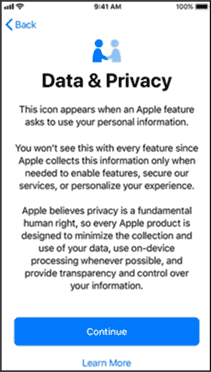
Halimbawa
Bagama't ang proseso ng pag-alis ng iPhone MDM na ito ay hindi nangangailangan ng anumang mga tool, ang iyong Apple device ay dapat na nasa iOS 13. Ang bug na ito ay inayos ng Apple sa mga kamakailang bersyon ng iOS. Kaya, hindi gagana ang pamamaraang ito kung hindi na-update ang device.
Paraan 2: Ang pinakamadaling paraan upang i-bypass ang MDM sa iPhone/iPad ay iOS 17 support
Sa tatlong paraan na sinubukan namin, ang isa na hinuhulaan ang pinakamahusay na gumana gamit ang 4uKey tool. Ito ay isang tool mula sa Tensorshare, na kilala sa paggawa ng mga kumplikadong problemang nauugnay sa Apple na madaling lutasin. At hindi kami nagulat nang makitang gumagana ang 4uKey na parang isang anting-anting pagdating sa pag-alis ng MDM bypass.
Bagama't ang prosesong ito ng pag-alis ng MDM mula sa iPhone o iPad ay nangangailangan ng paggamit ng isang tool, ang mga hakbang ay hindi mahirap sundin. Tingnan mo:
Hakbang 1: I-download at i-install ang Tensonshare 4uKey sa iyong PC
Una sa lahat, kailangan mong i-install ang Tenorshare 4uKey sa iyong computer. Maaari mong i-download ito nang libre. Ito ay magagamit para sa parehong Windows at macOS.
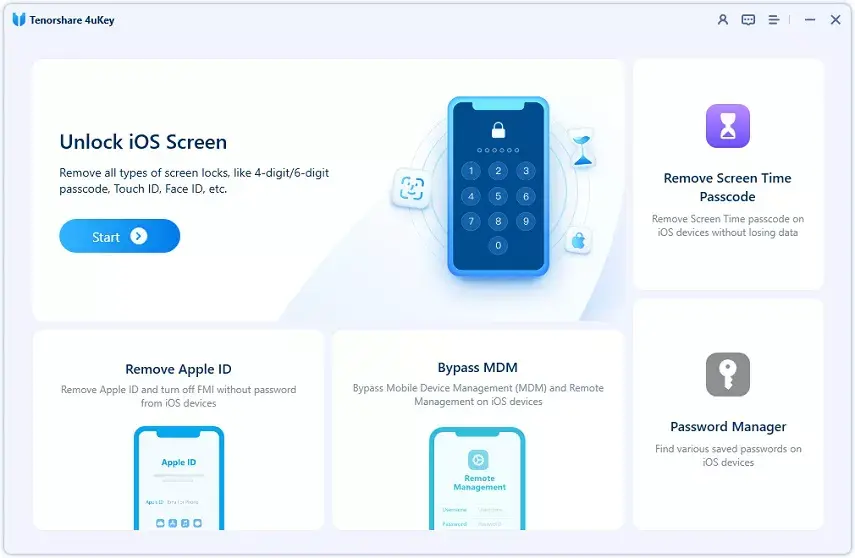
Hakbang 2: Ikonekta ang iyong iPad o iPhone at simulan ang proseso ng pag-alis ng bypass ng MDM
Pagkatapos i-install ang 4uKey, ikonekta ang Apple device kung saan mo gustong alisin ang MDM lock sa iyong computer. Maglagay ng password upang mapagkakatiwalaan ng device ang nakakonektang computer. Pagkatapos, sa 4uKey app, i-click ang "Start" na button sa seksyong "MDM Bypass".

Hakbang 3: Payagan ang 4uKey na kumpletuhin ang proseso ng bypass
Sa sandaling pindutin mo ang "Start" na buton, sisimulan ng 4uKey ang pag-bypass sa MDM lock. Mahalaga na ang Apple device ay nananatili sa lugar sa panahon ng prosesong ito. Kung ang USB port ay maluwag o nadiskonekta sa ilang kadahilanan, maaaring kailanganin mong simulan ang buong proseso. Kapag kumpleto na ang proseso, dapat mag-reboot ang iyong Apple device.
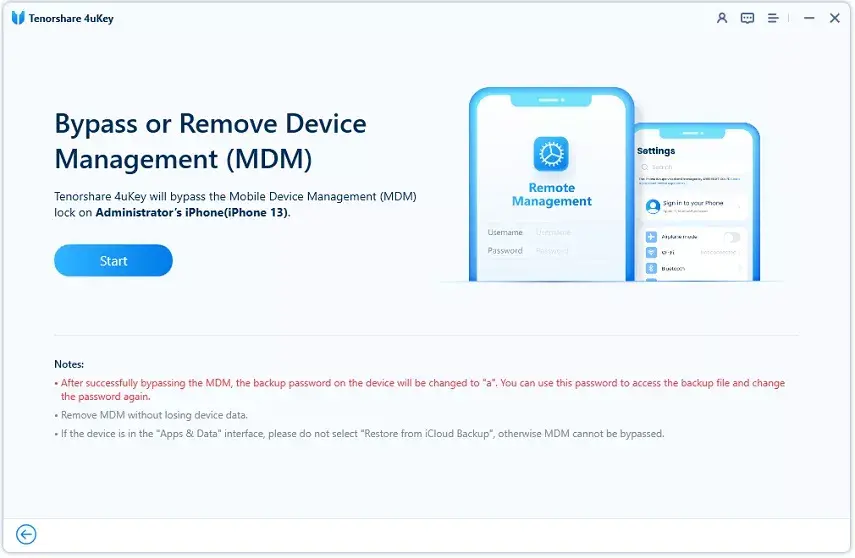
Halimbawa
Ang prosesong ito ay nangangailangan ng isang computer. Gayundin, maaaring kailanganin mong i-off ang opsyong "Hanapin ang Aking iPhone/iPad" para gumana ang tool na 4uKey.
Paraan 3: I-bypass ang Remote Control sa iPhone/iPad nang libre gamit ang 3uTools
Ang isa pang paraan upang i-bypass ang MDM sa iPhone o iPad ay ang paggamit ng 3uTools. Tulad ng iba pang mga pamamaraan na tinalakay sa gabay na ito, ang paggamit ng 3uTools upang alisin ang MDM sa iPhone ay medyo simple. Nasa ibaba ang mga hakbang:
- I-download ang 3uTools at i-install ito sa iyong computer
- Buksan ang "Activation Lock Screen" sa iyong iPhone
- Ikonekta ang iyong Apple device sa iyong computer
- Mag-click sa opsyon na "File" sa 3uTools at i-click ang "Magpatuloy"
- Buksan ang toolbar sa kanang tuktok na menu at i-click ang "Laktawan ang Mga Setting"
- Mag-scroll pababa at piliin ang "Laktawan ang Setup Assistant"
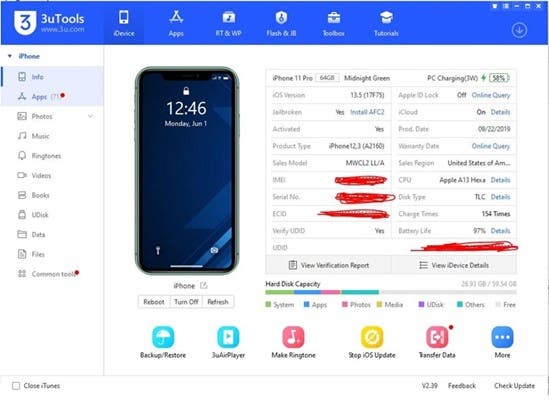
Halimbawa
Upang i-bypass ang MDM gamit ang 3uTools, kakailanganin mo ng isang computer. Gayundin, kung hindi mo pa nai-download ang iyong Apple device, dapat mong i-download at i-set up ito bago gamitin ang 3uTools.
Paraan 4: I-bypass ang MDM sa iPhone/iPad gamit ang Mga Setting
Kung alam mo ang mga kredensyal ng administrator para i-lock ang MDM sa iyong Apple device, maaari mo itong i-unlock gamit ang app na Mga Setting. Upang gawin ito, kailangan mong gawin ang mga sumusunod na hakbang:
- Buksan ang app na Mga Setting at i-tap ang Pangkalahatan
- Pumunta sa “VPN at Pamamahala ng Device
- Hanapin ang MDM profile
- I-click ang "Alisin ang Pamamahala" at ilagay ang iyong mga detalye sa pag-login ng administrator
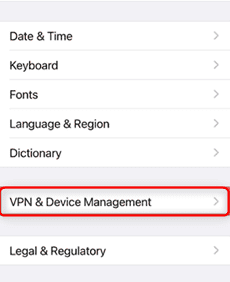
Halimbawa
Gaya ng nabanggit, ang prosesong ito ay nangangailangan ng mga kredensyal ng administrator. Kung wala ka nito, maaari mong hilingin sa departamento ng IT ng iyong kumpanya na bigyan ka ng mga kredensyal kung maaari.
Mga madalas itanong
1. Ano ang MDM blocking?
Sa pangkalahatan, ang MDM lock sa isang iPhone o iPad ay isang pinahusay na hakbang sa seguridad na nagbibigay-daan sa mga negosyo na malayuang subaybayan at pamahalaan ang mga iOS device. Ipinapatupad din nito ang mga hakbang sa seguridad na sinusunod ng mga negosyo.
2. Maaari ko bang alisin ang MDM nang walang password?
Maaari mong alisin ang MDM nang walang mga kredensyal ng admin at password. Maaari mong gamitin ang 4uKey, 3uTools o iOS 13 bug para dito.
3. Tinatanggal ba ng MDM ang factory reset?
Hindi, hindi inaalis ng factory reset ang MDM sa mga Apple device. Dahil naka-install ang MDM sa antas ng hardware sa mga device na ito.
4. Paano i-bypass ang MDM sa iPad nang walang computer?
Maaari mong i-bypass ang MDM sa iPad nang walang computer sa pamamagitan ng pag-alis nito sa mga setting. Ngunit tandaan na para dito kailangan mong magkaroon ng mga karapatan ng administrator.
Mga huling salita
Kung tinanong mo kami, ang pinakamahusay na paraan o tool para i-bypass ang MDM ay 4uKey. Ginagawa nitong napakasimpleng gawain ang pag-alis ng MDM mula sa iPad o iPhone. Gumagana rin ang tool sa iOS 17. At ang pinakamagandang bahagi ay libre itong i-download. Ngunit maaari mo ring subukan ang 3uTools, gamitin ang iOS 13 bug sa iyong kalamangan kung maaari, o i-unblock ito sa pamamagitan ng Settings app.




